
КАТЕГОРИИ:
Архитектура-(3434)Астрономия-(809)Биология-(7483)Биотехнологии-(1457)Военное дело-(14632)Высокие технологии-(1363)География-(913)Геология-(1438)Государство-(451)Демография-(1065)Дом-(47672)Журналистика и СМИ-(912)Изобретательство-(14524)Иностранные языки-(4268)Информатика-(17799)Искусство-(1338)История-(13644)Компьютеры-(11121)Косметика-(55)Кулинария-(373)Культура-(8427)Лингвистика-(374)Литература-(1642)Маркетинг-(23702)Математика-(16968)Машиностроение-(1700)Медицина-(12668)Менеджмент-(24684)Механика-(15423)Науковедение-(506)Образование-(11852)Охрана труда-(3308)Педагогика-(5571)Полиграфия-(1312)Политика-(7869)Право-(5454)Приборостроение-(1369)Программирование-(2801)Производство-(97182)Промышленность-(8706)Психология-(18388)Религия-(3217)Связь-(10668)Сельское хозяйство-(299)Социология-(6455)Спорт-(42831)Строительство-(4793)Торговля-(5050)Транспорт-(2929)Туризм-(1568)Физика-(3942)Философия-(17015)Финансы-(26596)Химия-(22929)Экология-(12095)Экономика-(9961)Электроника-(8441)Электротехника-(4623)Энергетика-(12629)Юриспруденция-(1492)Ядерная техника-(1748)
Частина 2, добавлення обробника для кнопок
|
|
|
|
Добавляємо в модель обробник події натиснення кнопки.

1. Добавляємо на форму кнопку

2. Добавляємо на кнопку обробник події

Автоматично буде згенеровано метод в класі з кодом, відповідаючим за представлення:

Редагувати можна лише середину цього блоку, і ми маємо помістити тут перенапралення на обробник в нашій моделі (ні в якому разі не можна писати код обробки події в файлі з кодом форми, адже це призведе до створення не якісного коду, який не можливо підтримувати). (5 (cd36e121960d) Handler on button)

Частина 3. Відображення списків.
Для відображення списку елементів, замість класу ArrayList використовувати клас DefaultListModel, який містить методи, необхідні для автоматичного обновлення списку елементів
Оскільки ми будемо обновляти об’єкти всередині списку(Моделі списку), то саме поле списку не має бути оновлюваним, і зв’язування можна застосовувати однократне!

 Додамо на форму візуальний список і зв’яжемо його з моделлю.
Додамо на форму візуальний список і зв’яжемо його з моделлю.
Тип виділення: SINGLE
Прив’яжемо один з написів (jLabel) до поточного виділення списку!
Першу мітку прив’яжемо до списку, поле SelectedElement, до другої навпаки – прив’яжемо сам список (приклад двох можливих варіантів)
Результат на наступному скріншоті та в ревізії коду:
6 (134a62db2a5f) ListView+Model

Частина 4. Відобразимо виділений об’єкт у модель.
Добавляємо обновлюване поле (Bindable Properеy) в модель.

 Прив’яжем до нього ListView і текстову мітку 3.
Прив’яжем до нього ListView і текстову мітку 3.
| listBox |
| jLabel |
| ViewModel |
Див ревізію:
 7 (12863aa0ba95) SelectedElemnt binding on model
7 (12863aa0ba95) SelectedElemnt binding on model
Додаткова інформація:
1. Для переключення середовища NetBeans на англійську мову використовувати інформацію звідціля
2. Для перегляду всіх змін,внесених мною в проект покроково можна використовувати додаток Tortoise HG.
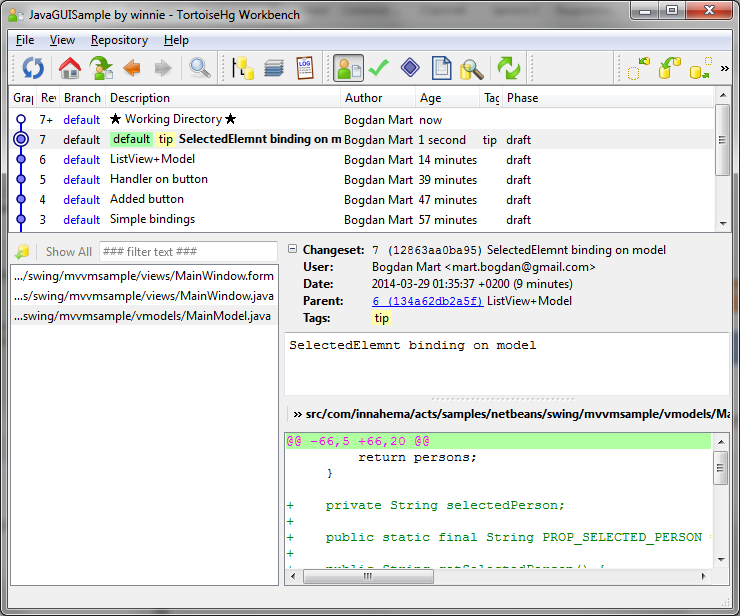
https://bitbucket.org/mart_bogdan/java-gui-mvvm-tutorial
|
|
|
|
|
Дата добавления: 2014-12-24; Просмотров: 371; Нарушение авторских прав?; Мы поможем в написании вашей работы!